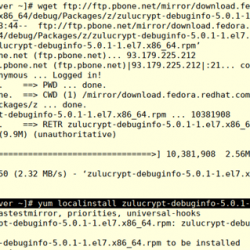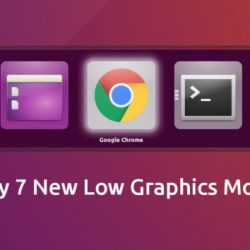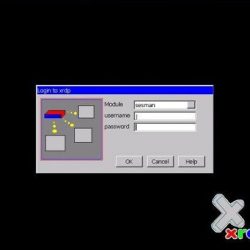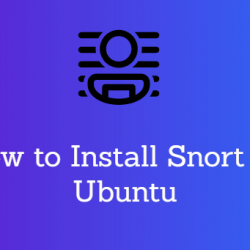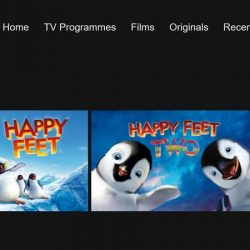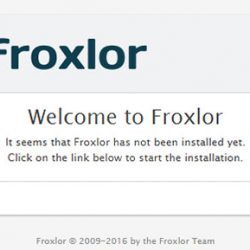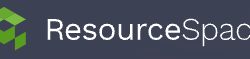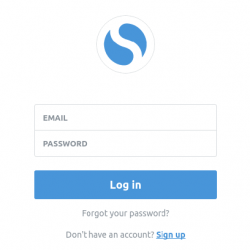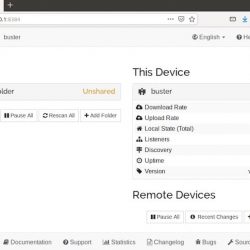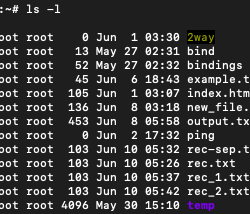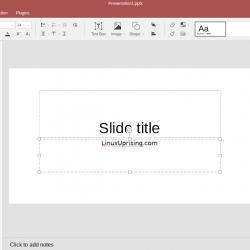简介:Piper 是一个漂亮的 GUI 应用程序,可帮助您在 Linux 上配置游戏鼠标。
通常,当您从 Windows 切换到 Linux 时,您将无法访问许多 GUI (图形用户界面)工具来管理游戏外围设备。 您仍然可以享受在 Linux 上玩游戏的乐趣,但是如果您不仅仅是一个休闲游戏玩家,那么配置鼠标的能力就很重要。
最近,我遇到了一个方便的工具,可以让您在 Linux 上配置您的游戏鼠标。 让我分享它是如何工作的以及是否值得尝试。
销售畅销书第 1 名
罗技 G502 HERO 高性能有线游戏鼠标、HERO 25K 传感器、25,600 DPI、RGB、可调重量、11 个可编程按钮、板载内存、PC/Mac
1 年硬件有限保修
Piper:在 Linux 上管理游戏鼠标的 GUI 工具
派珀 是一个开源工具,可用于在 Linux 上配置游戏外设。 从技术上讲,Piper 是一个图形前端 ratbagd DBus 守护进程 — 但如果您打算使用 GUI,则无需担心。
在本文中,我将在我的计算机上进行测试时为您提供简要概述 罗技 G502 游戏鼠标。
| 预览 | 产品 | 价格 | |
|---|---|---|---|
| |
罗技 G502 Proteus Spectrum RGB 可调游戏鼠标,12,000 DPI 即时 DPI 变换,… | 89.00 美元 | 在亚马逊上购买 |
派珀的特点
这是一个非常简单的工具。 您可以在 Piper 的帮助下配置游戏鼠标的以下内容:
请注意,此时并非所有游戏鼠标都能与 Piper 配合使用。 请检查 支持设备列表 在您尝试之前。
这是它的工作原理和外观:
更改 DPI 和轮询率
使用 Piper,您可以设置不同的 DPI 级别进行切换。 由于存在滑块,因此很容易调整它。
不仅限于 DPI 设置,您还可以控制轮询率(或灵敏度)。 当然,根据您的鼠标,该选项可能看起来有所不同,但您实际上并不需要在大多数情况下更改鼠标的灵敏度。
配置按钮
这对大多数用户来说非常重要,特别是如果你想利用 宏 或者只是想更改按钮的映射。
正如您在上面的屏幕截图中所观察到的,我能够调整每个按钮。
我重新映射了 DPI 增加/减少按钮并将其替换为一个宏,以便在 Pop OS 20.04 上的多个工作区之间涉足。
控制 LED
好吧,如果您无法调整或控制它们,则使用 RGB 照明是没有用的。 使用 Piper,您可以轻松控制游戏鼠标的 LED 灯(如果您的鼠标具有此功能)。 它对我来说效果很好 G502.
多个配置文件
您还可以管理多个要从中切换的配置文件 – 因此您不必总是摆弄设置。
如果您不知道,每个配置文件可以有不同的按钮映射、LED 设置和 DPI 设置。
推荐阅读:

在 Linux 中使用 AntiMicroX 使用键盘、鼠标或宏/脚本映射您的游戏手柄按钮
在 Linux 上安装 Piper
要开始,您需要确保您拥有 书包 安装。 一些 Linux 发行版已经预装了它,比如 Pop!_OS。
对于基于 Ubuntu 的发行版,如果您还没有它,可以输入以下命令进行安装:
sudo apt install ratbagd您可以按照 官方安装说明 如果你需要它用于 Debian、Arch 或 Fedora.
完成后,您最终可以通过键入以下命令来安装 Piper(对于基于 Ubuntu 的发行版):
sudo apt install piper您可以在其他 Linux 发行版中获取安装说明 GitHub 上的维基.
你还会得到一个 Flatpak 包装 可用的。 如果您不知道如何安装它,我建议您参考我们的 Flatpak 指南以了解更多信息。
包起来
Piper 是一款出色的 GUI 工具,可以在 Linux 上轻松配置游戏鼠标,前提是您拥有受支持的设备之一。
您会发现许多来自 Logitech、Etekcity、GSkill、Roccat 和 Steelseries 的受支持设备。 所以,我想说它对于认真的 Linux 游戏玩家应该会派上用场。
你试过派珀了吗? 在下面的评论中让我知道你的想法。